Excelで入力規則を使ってドロップダウンリストを設定すると、定型入力が楽になります。
ですが、選択時に毎回マウスでクリックしていませんか?

それ、ショートカットキーを使えばもっと早く入力できますよ。
今回は「ドロップダウンリストをキーボードのみで操作する方法」を紹介します。
入力スピードが劇的に上がるので、日々の業務を効率化したい方は必見です。

この記事のゴール
- Excelのドロップダウンリストをマウスを使わずに、キーボードのみで操作できるようになる
- 作業スピードと効率を上げるショートカットを習得する
ドロップダウンリストとは?基本の仕組みをおさらい
Excelでは、「データの入力規則」を使うことであらかじめ用意した選択肢の中から選ぶように設定できます。
これが「ドロップダウンリスト」と呼ばれる機能です。
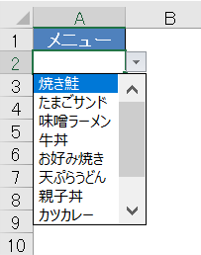
ドロップダウンリストの設定方法
ドロップダウンリストの設定方法はこちらの記事で解説しています。
キーボードでドロップダウンリストを開く方法
ドロップダウンリストをキーボードで開くには、次のショートカットを使います。
- ドロップダウンリストを設定しているセルを選択し、Alt+↓(下矢印)を押す
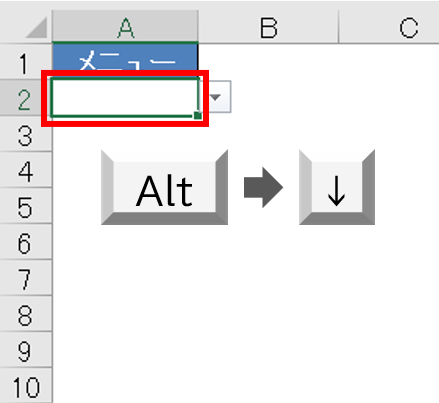
- リストが表示されました
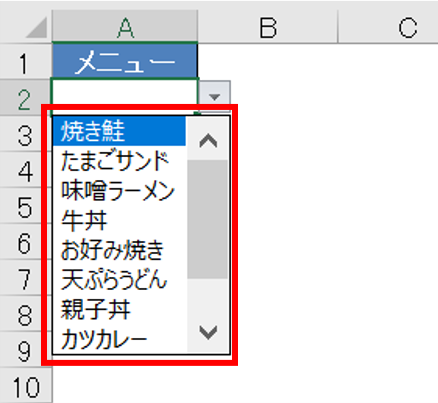

これで、マウスを使わなくてもドロップダウンリストが開きます。
上下キーで選択・Enterで確定!スムーズな操作手順

リストが開いたら、あとは上下の矢印キーで選択できます。
- ↑ / ↓:選択肢を移動
- Enter:選択肢を確定
- Esc:キャンセルして閉じる
ブラインドタッチで操作すれば、体感で2〜3倍速くなるはずです。
まとめ
Excelのドロップダウンリストは便利ですが、マウスで操作していてはその真価を発揮できません。
ショートカットキー「Alt + ↓」を覚えれば、両手がキーボードの上だけで完結し、入力がスピーディに進みます。
操作にかかる手間が1つ減るだけで、毎日の作業ストレスも軽減されます。

明日からの入力作業を、ぜひマウスレスで進めてみてください!
Udemyであなたの「学びたい」をかなえませんか?(PR)

日々のExcel作業を「もっと効率よくできないかな?」と感じていませんか?
「Office de Tips」では、日々の業務に役立つExcelのヒントをお届けしていますが、さらに一歩進んだスキルを身につけるなら、Udemyがおすすめです。
Udemyは、世界中の専門家が教える21万以上のオンライン講座が揃う学習プラットフォームです。Excelの基礎から、VBAを使った自動化、データ分析まで、あなたのレベルや目的に合わせた講座が必ず見つかります。

お金かかりそう…
という方でもご安心ください。Udemyには無料コースが用意されているほか、有料コースでも30日間の返金保証が付いているため、気軽に始めることができます。
そして最大の魅力は、一度購入すれば、追加料金なしでいつでも、何度でも見直せることです。忙しい合間を縫って少しずつ学んだり、忘れてしまった部分を後から復習したりと、あなたのペースでじっくりとスキルを身につけられます。
おすすめ講座!

Udemyで新しいスキルを習得して、日々の業務をさらに効率化し、あなたの可能性を広げましょう!



